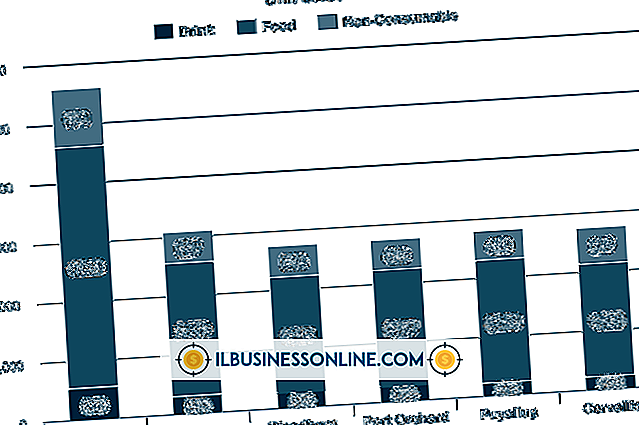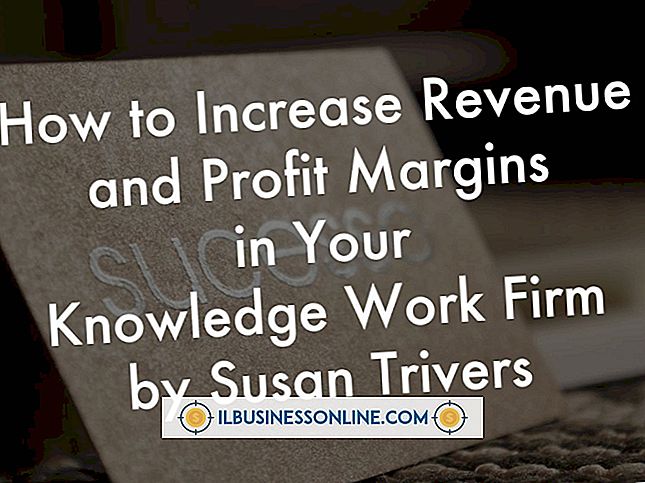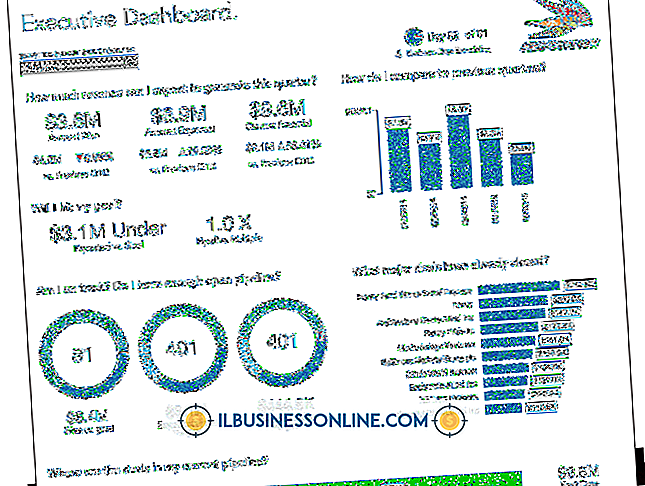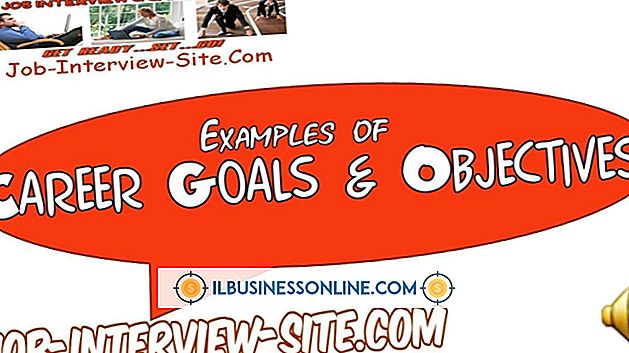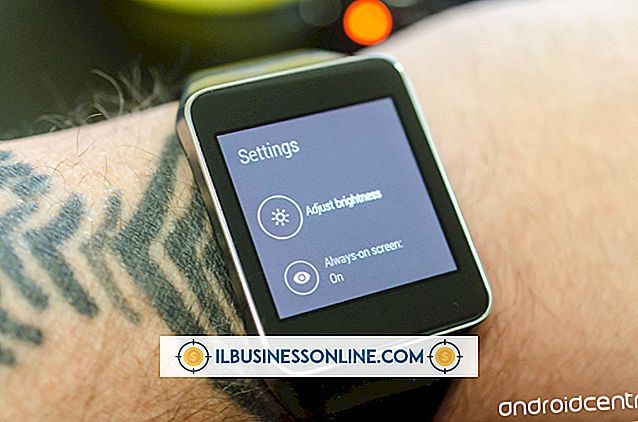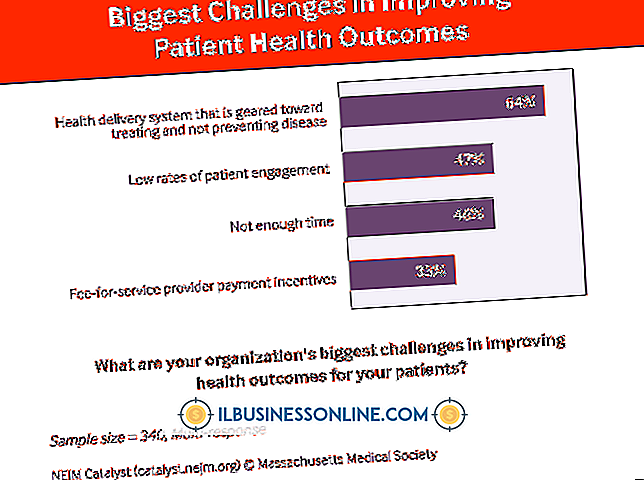Redigering av Androids Auto-Suggest

Android-ordlistan kan vara ett användbart verktyg när du skriver ett textmeddelande, men ibland vill du lägga till eller ta bort ord som inte är förinstallerade i programvaran. Detta kan vara särskilt användbart om du använder många företagsspecifika termer eller akronymer som ordlistan inte känner igen. I det fallet kan du enkelt redigera de ord som Android-auto föreslår.
Lägga till ord
1.
Öppna menyn Inställningar och tryck på "Språk och mata in."
2.
Välj inmatningsmetod. Om din telefon bara har en inmatningsmetod kan du hoppa över det här steget.
3.
Välj den personliga ordboken.
4.
Tryck på "+" -ikonen och välj "Lägg till".
5.
Lägg till ditt ord och välj "Klar." Du kommer nu att se ditt ord auto-föreslagit nästa gång du skriver ett meddelande.
Ta bort ord
1.
Öppna menyn Inställningar och tryck på "Språk och mata in."
2.
Välj inmatningsmetod. Om din telefon bara har en inmatningsmetod kan du hoppa över det här steget.
3.
Öppna menyn Inställningar och tryck på "Språk och mata in."
4.
Tryck på sopikonet i övre högra hörnet på skärmen.
5.
Välj de ord som ska raderas och tryck på "Ta bort".
tips
- Du kan också lägga till ett ord i ordlistan medan du skriver ett meddelande. Skriv ditt önskade ord i ett meddelande. Du kommer att se det ord du vill spara i ordlistan ovanför tangentbordet. Tryck på ditt ord och tryck sedan igen där det står "Lägg till i min ordlista." Det nya ordet kommer att läggas till i ordlistan och kommer att föreslås automatiskt nästa gång.
- Olika telefonmodeller och olika Android-byggnader kan ha små skillnader i ordalydelsen. Till exempel, vissa bygger säger "Språk och tangentbord" kontra "Språk och inmatning." Processen för att redigera den automatiska ordboken kommer emellertid att likna.